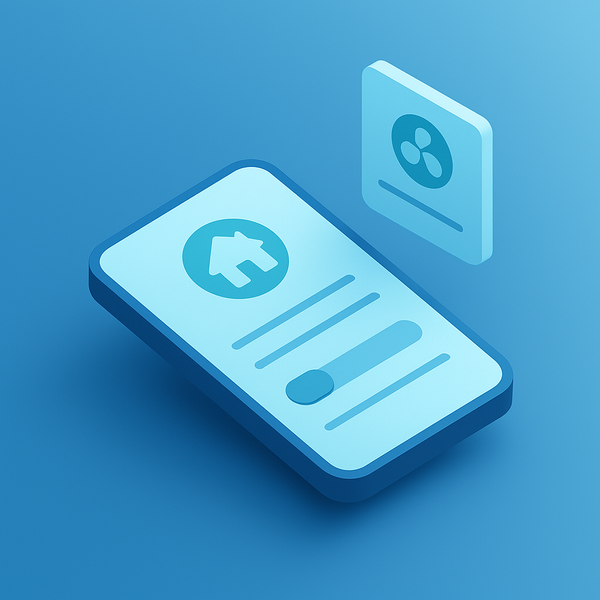Integration des DWS7412.1T SmartMeters in Home Assistant mit Leseköpfen

Integration des DWS7412.1T SmartMeters in Home Assistant mit Leseköpfen
Einleitung
Die Integration von Smart Metern in Smart-Home-Systeme ermöglicht eine präzise Überwachung des Energieverbrauchs und trägt zur Optimierung des Energiehaushalts bei. In diesem Artikel wird erläutert, wie der DWS7412.1T Smart Meter in Home Assistant (HA) eingebunden werden kann, und welche Leseköpfe dafür geeignet sind.
Problem
Ein Benutzer möchte seinen DWS7412.1T Smart Meter in Home Assistant integrieren und sucht nach einem geeigneten Lesekopf, der eine einfache und zuverlässige Verbindung ermöglicht, ohne dass umfangreiche Bastelarbeiten erforderlich sind. Es wurden mehrere Optionen auf dem Markt gefunden, jedoch konnte keine klare Empfehlung ausgesprochen werden.
Lösung
Der "Wifi Lesekopf Hichi v2 EHZ Tasmota" hat sich als die beste Lösung herausgestellt. Dieses Gerät lässt sich problemlos in das WLAN einbinden und ermöglicht eine schnelle Konfiguration für den DWS7412.1T. Nach der Installation des Lesekopfes am Zähler konnten die Verbrauchswerte sofort in der Web-Oberfläche angezeigt werden.
Die Integration in Home Assistant erfolgt automatisch, sobald das Gerät erkannt wird. Um die kWh-Entität im Energie-Dashboard von Home Assistant nutzen zu können, ist eine Anpassung in der customize.yaml erforderlich:
yaml sensor.tasmota_dws7412_energy: state_class: total_increasing unit_of_measurement: kWh device_class: energy friendly_name: Energie - kWhtxt Nach dieser Anpassung kann das Energie-Dashboard konfiguriert und die Verbrauchsdaten visualisiert werden.
Schritte zur Umsetzung
1. Lesekopf auswählen und bestellen: Wähle den "Wifi Lesekopf Hichi v2 EHZ Tasmota" aus und bestelle ihn. 2. Installation des Lesekopfes: Montiere den Lesekopf am DWS7412.1T Smart Meter gemäß den Anweisungen des Herstellers. 3. WLAN-Verbindung herstellen: Verbinde den Lesekopf mit deinem WLAN-Netzwerk. 4. Home Assistant konfigurieren: Stelle sicher, dass Home Assistant den Lesekopf erkennt und die Daten abruft. 5. Anpassung der customize.yaml: Füge die oben genannte Konfiguration in die customize.yaml ein, um die kWh-Entität korrekt darzustellen. 6. Energie-Dashboard anpassen: Konfiguriere das Energie-Dashboard in Home Assistant, um die Verbrauchsdaten anzuzeigen.
Hintergrundwissen
Der DWS7412.1T Smart Meter verwendet eine optische D0-Schnittstelle, die von den meisten Leseköpfen unterstützt wird. Diese Schnittstelle ermöglicht die Übertragung von Verbrauchsdaten in Echtzeit. Die Wahl des richtigen Lesekopfes ist entscheidend, um eine reibungslose Integration in Smart-Home-Systeme zu gewährleisten.
Typische Fehler bei der Integration können durch falsche WLAN-Konfigurationen oder unzureichende Anpassungen in Home Assistant entstehen. Es ist wichtig, die Dokumentation des Lesekopfes und die Anleitungen von Home Assistant zu konsultieren.
Zusätzliche Infos
| Lesekopf-Modell | Preis | Besonderheiten |
|---|---|---|
| Wifi Lesekopf Hichi v2 EHZ Tasmota | 39,99€ | Einfache WLAN-Integration, Tasmota vorinstalliert |
| WattWächter Wi-Fi/USB | 35,99€ | USB- und WLAN-fähig, Tasmota vorinstalliert |
| Stromleser WIFI smart meter | 39,99€ | Inklusive Kabel, Tasmota vorinstalliert |
| Blumagine SmartMeterReader AIR | 39,97€ | Tasmota vorinstalliert, einfache Handhabung |
| bitShake SmartMeterReader - AIR | 39,90€ | WLAN, Tasmota vorinstalliert, MQTT-Unterstützung |
Hinweise & Best Practices
- Stelle sicher, dass der Lesekopf in der Nähe des Smart Meters montiert wird, um eine optimale Signalübertragung zu gewährleisten. - Überprüfe regelmäßig die Firmware des Lesekopfes und von Home Assistant, um von neuen Funktionen und Sicherheitsupdates zu profitieren. - Halte die Dokumentation des Lesekopfes bereit, um bei Problemen schnell Lösungen finden zu können. - Berücksichtige alternative Protokolle wie Zigbee oder Thread, falls du eine drahtlose Lösung bevorzugst, die möglicherweise weniger anfällig für Störungen ist.